来源:www.laomaotao.org 时间:2018-08-16 13:15
我们在使用win7系统的过程当中,一般都会预留一定的系统缓存空间,这些空间的作用是帮助电脑可以更快的读取数据与写入输入,如果缓存空间不足就会导致系统的运行速度变慢,那么win7系统怎么设置缓存空间呢?今天为大家分享win7系统设置缓存空间的操作步骤。
设置缓存空间操作步骤:
1、开启电脑,用鼠标选择桌面上的“计算机”然后单击鼠标右键,选择“属性”;如图所示:
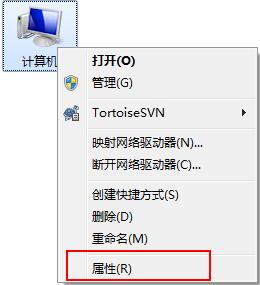
2、在窗口的左上方,选择“高级系统设置”;如图所示:
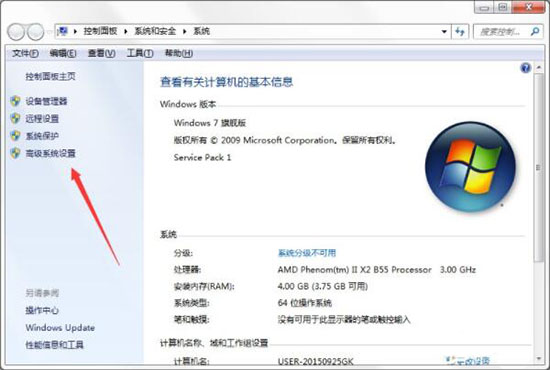
3、进入“系统属性”窗口,选择“高级”在性能设置处选择“设置”;如图所示:

4、选择“高级”然后点击“更改”;如图所示:
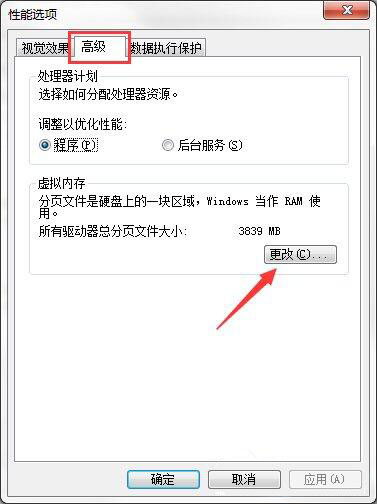
5、进入“虚拟内存”设置窗口,如您不懂如何设置,可以选择为“自动分配托管的方式”让系统自动设置;如图所示:
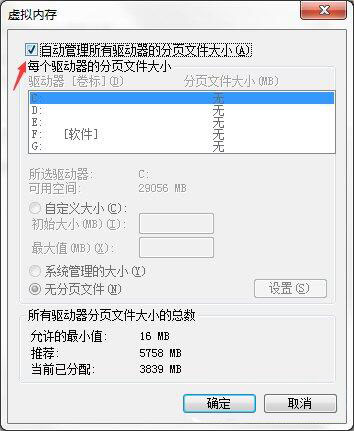
6、当然您也可以手动设置,只要取消自动分配选项即可手动设置;如图所示:
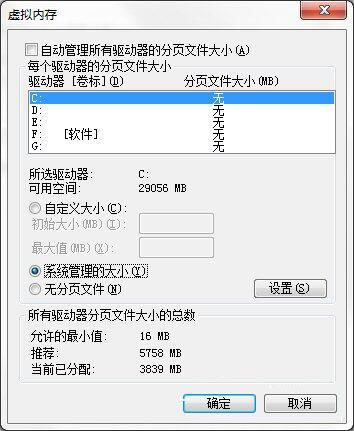
7、选择““自定义”然后输入您需要设置的虚拟空间大小即可,也可以选择“系统管理大小”;如图所示:
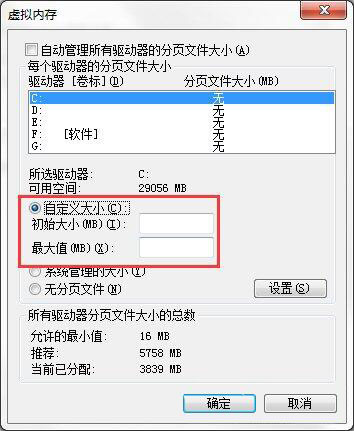
8、设置完成后,单击“确定”然后重启电脑即可。
关于win7系统设置缓存空间的操作方法就为用户们详细介绍到这边了,如果用户们不知道电脑怎么设置缓存空间,可以按照以上方法步骤进行操作哦,希望本篇教程对大家有所帮助,更多精彩教程请关注新毛桃官方网站。
责任编辑:新毛桃:http://www.laomaotao.org